谈到技术管理,首要的一点就是管理者的角色认知问题,因此本篇文章的主要内容就是如何增强管理者的角色认知,持续提升自我管理能力。作为管理者,首要任务就是要认清自我并管理好自......
2021-11-17 199 Project教程
文章目录
工作分解结构(Work Breakdown Structure), 创建WBS是把项目按阶段可交付成果将项目工作分解成较小的,更易于管理的组成部分的过程。
(1)创建工作分解结构(WBS)
首先打开project,在新建的文档表格区域中建立如下表格,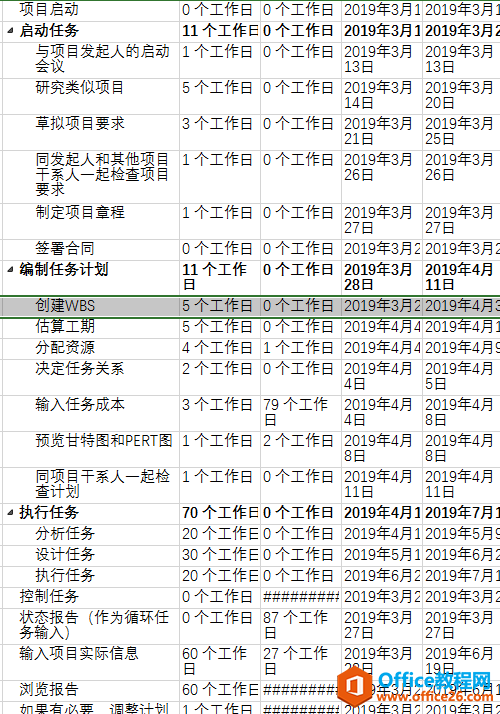
再设置新任务的方式:
方法一:把鼠标移到屏幕左下角单击“新任务”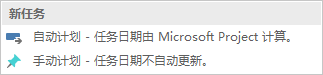
把“手动计划”改为“自动计划”,这样在以后的设计中会更加方便。
方法二:打开“文件”“选项”会打开“project选项”窗口如下图所示: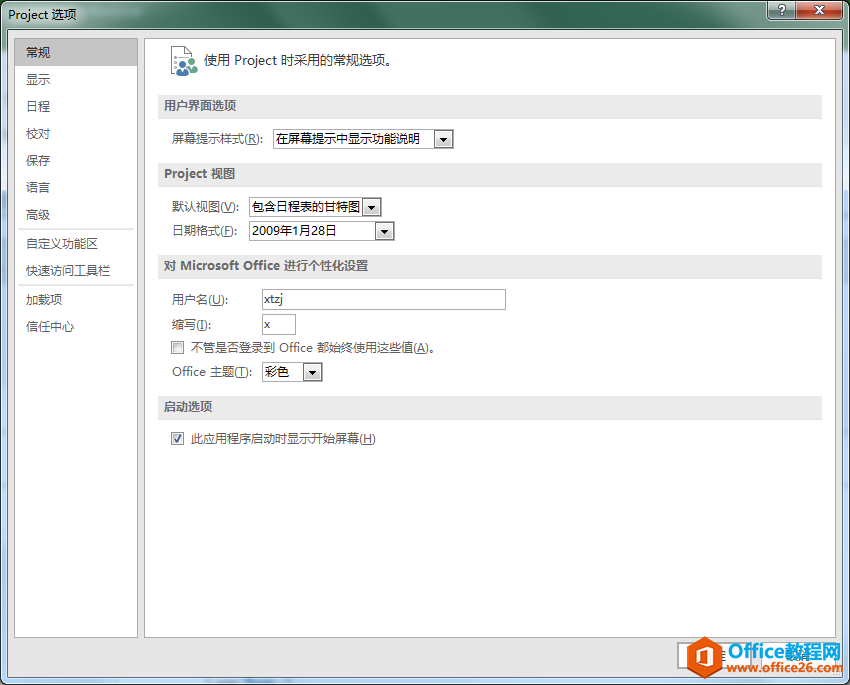
点击“日程”往下翻就会找到“新任务创建于:”这一栏,如下图: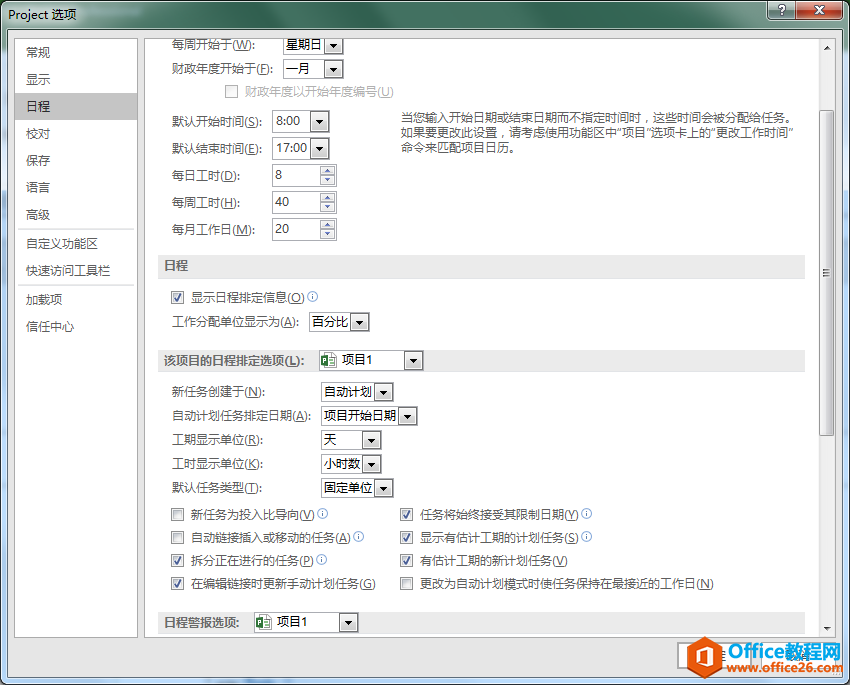
这里就可以设置“自动计划”或者是“手动计划”
设置“大纲数字”
打开工具栏左上方的“格式”—“大纲数字”如下图
勾选上之后任务之前就有了先后顺序如下图(这样做是为了方便直接的把任务之间的优先关系显示出来):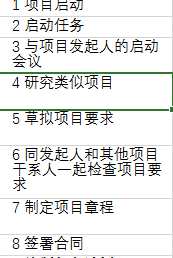
并设置相关的层级属性,设置层级属性步骤为:打如工具栏左上方的“任务”,如下所示
在“字体”设计模块右侧,有一个向左和向右的箭头。如果想把任务设置为子任务就点击向右的箭头,那么前一个任务自动升级
为“摘要任务”下图是没有设置之前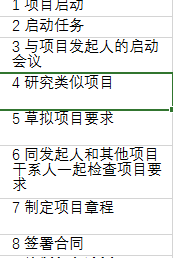
设置之后就如下图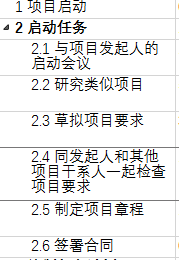
可以看到不仅数字变化了,而且优先关系一目了然
然后就是设置工期,设置工期就是在工期选项栏填上工期的需要时间如下图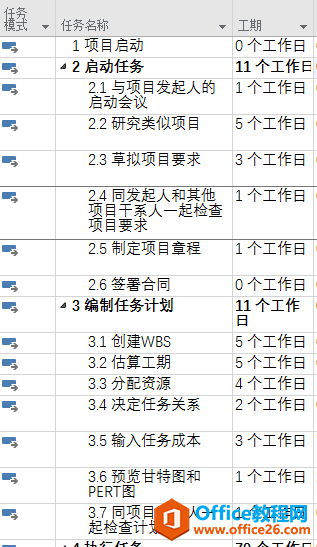
然后就初步设计好了WBS结构,其余步骤在接下来的步骤中会相继介绍。
(2)任务之间依赖关系效果
在这里设计任务间的依赖关系主要是“前置任务”“后置任务”……等
方法一:
在“结束日期列之后单击右键会出现
单击“插入列”会出现如下图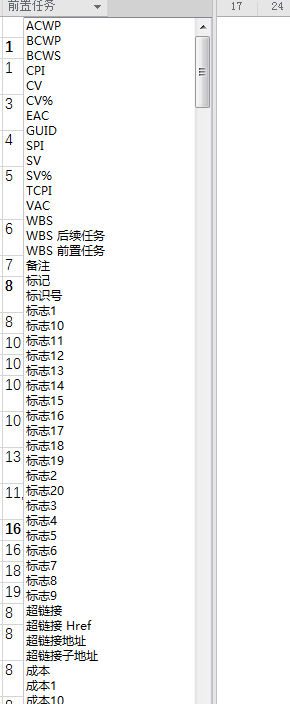
选择“前置任务”即可,添加完一列我们就可以设置先关的任务,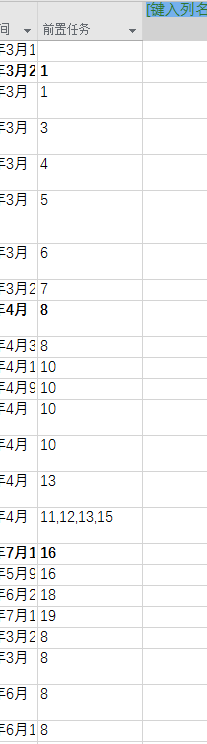
方法二:双击任务就会出现如下窗口,填写相关的任务,如下图: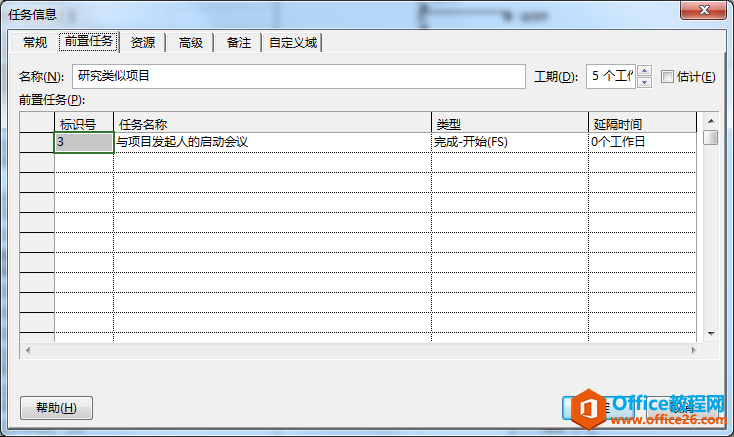
这样就会生成相关的甘特图如下图所示: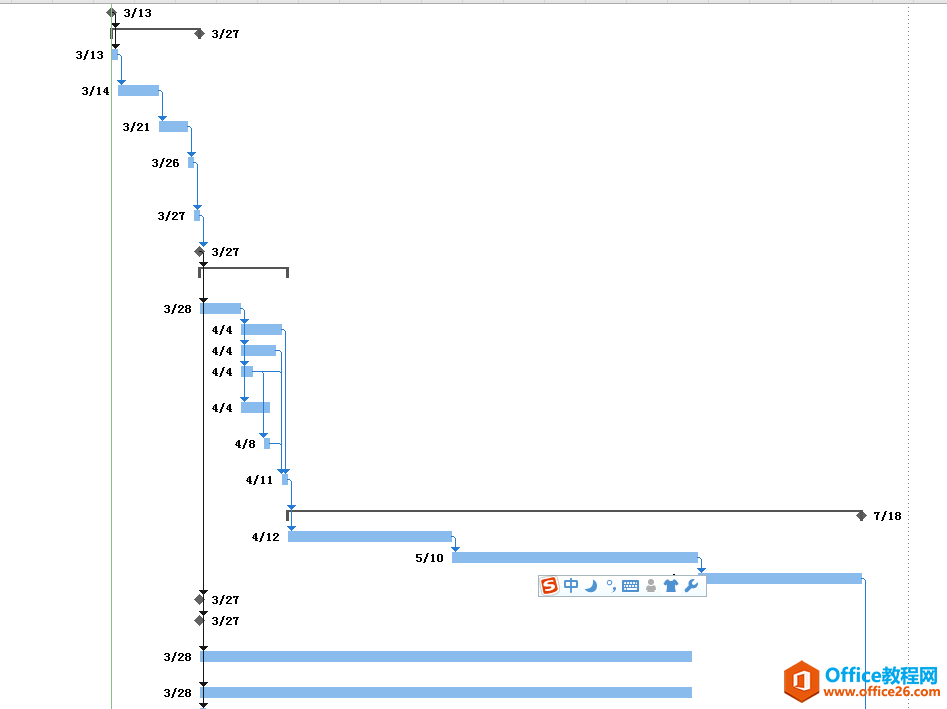
打开工具栏的“任务”,下一级还有“任务”选项,单击右键,会出现如下图所示:
选中“任务周期”,会弹出如下窗口
在这里可以设置“任务名称”,接下来可以设置“重复发生方式”,我们可以选择发生的周期,最重要的还有重复范围。开始时间可以设置,设置之后就是发生次数,或者可以选择发生结束时间。这两种都可以以约束任务的发生次数。
文本样式的设置:
点击“格式”“文本样式”会出现如图所示: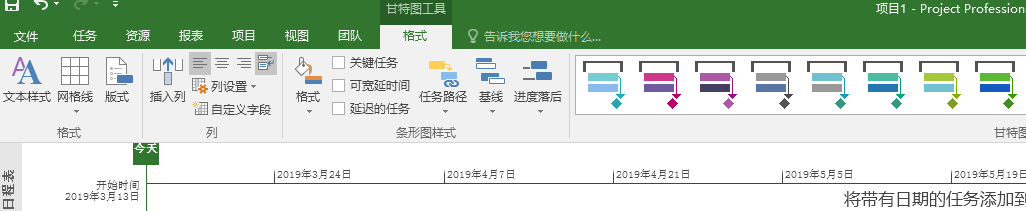
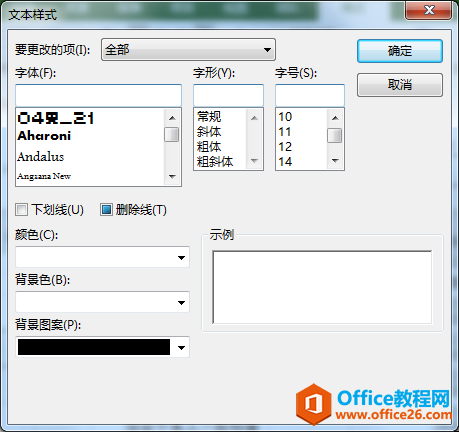
在这里可以设置字体的样式,颜色,字体。字号。
甘特图央视调整:
在甘特图右侧双击鼠标可出现如下图所示界面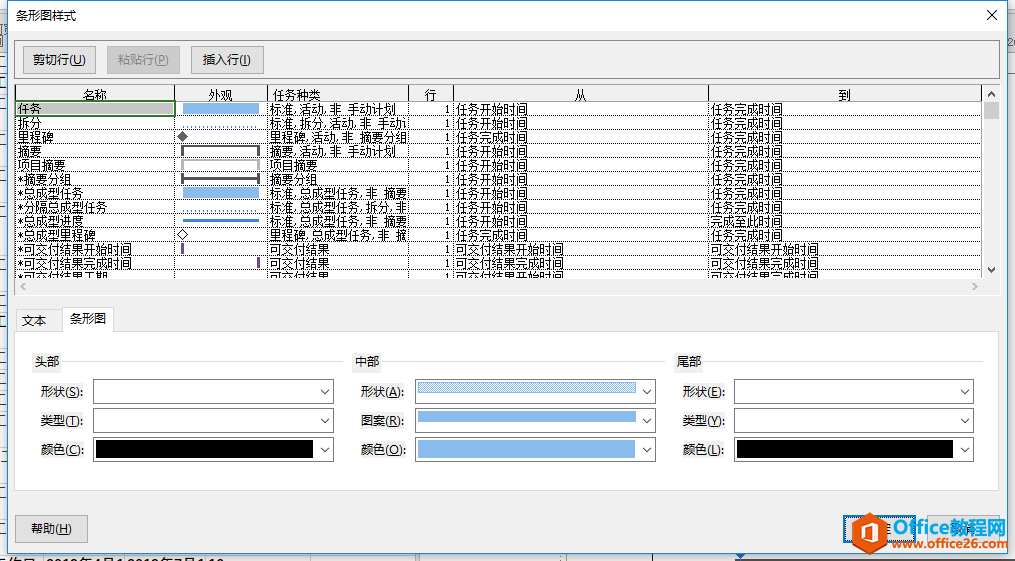
同样也可以用如下方式打开:
在窗口左上方“样式”—“样式”—“条形图样式”
在条形图样式中我们可以设置条形图的颜色,形状,外观等等一系列的相关设置。
时间刻度设置:
按住ctrl滚动鼠标滚轮可以设置相关的大小,也可以双击时间刻度会弹出如下窗口: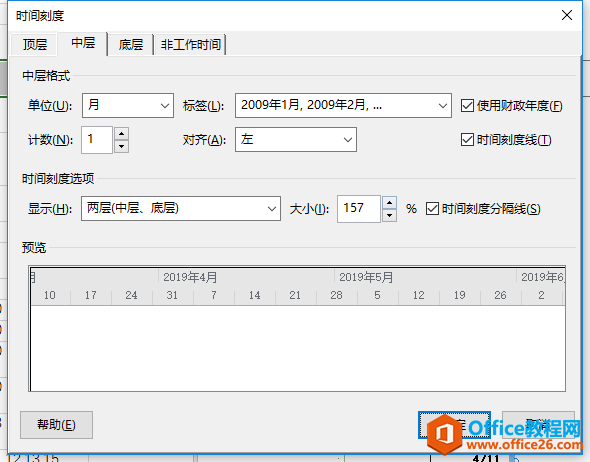
在这里有底层,中层和顶层,在里面可以设置时间单位,以及显示的内容等等
网格线设置:
在甘特图区域右键会发现如下内容: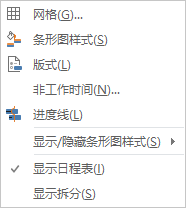
选择“网格”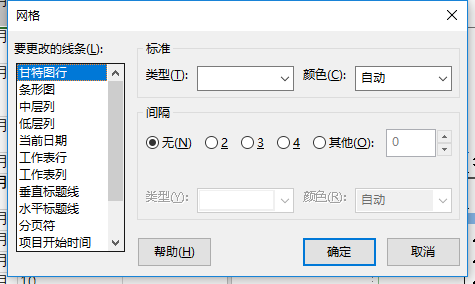
在接下来弹出的窗口中我们会发现这里面可以设置甘特图行,条形图吗,中层列,底层列……
(4)筛选器、突出显示和分组的使用方法和步骤
在左上方有“视图”打开视图就可以看到筛选器、突出显示、分组等等一系列方法
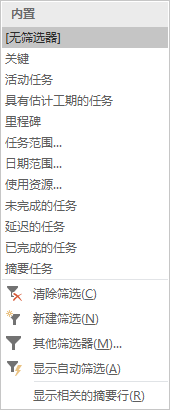
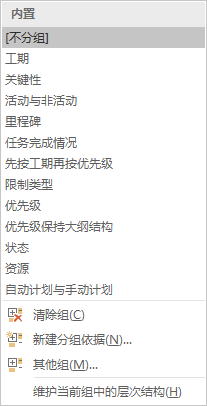
选择相关的属性设置会方便我们读取信息。
标签: Project2016如何创建WBS并且进行相关设置
相关文章